了解屏幕顶部显示绿点的含义
最后更新日期 : 2022年5月25日
某些应用程序使用摄像头和麦克风时的隐私和透明度是三星及其产品的主要关注问题。
自 Android 12 (S OS) 以来,三星已包含多项增强功能,目的是为了改善在隐私保护方面的用户体验。
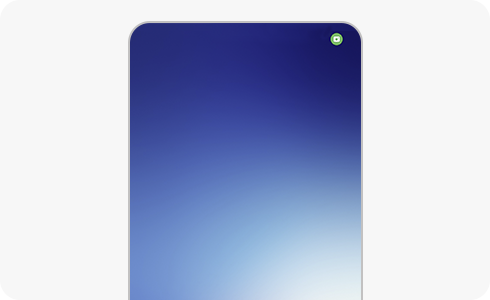
绿点是一种工具,通过在通知面板的顶部显示绿点,您可以实时了解应用程序何时访问设备的摄像头或麦克风。
查看或滚动菜单时,您可以查看某些应用程序是否正在使用摄像头或麦克风。
如果点击绿点,还可以查看哪些应用程序正在访问这些功能。
如何知道哪些应用程序正在使用手机的摄像头或麦克风
如何检查并更改摄像头和麦克风访问权限
您可以检查授予摄像头和麦克风的权限,需要时可进行更改。
如何检查权限列表
如果您要检查权限列表,请按照以下步骤操作。
1
在“设置”菜单中,点击“隐私”选项。
2
在“隐私”菜单中,点击“权限管理器”选项。
3
在“权限管理器”菜单中,您可以查看哪些应用程序具有使用摄像头、麦克风或两者的权限。
如何访问和管理摄像头或麦克风的权限控制
请按照以下步骤操作。
1
在“设置”菜单中,点击“隐私”选项。
2
在“隐私”菜单中,点击“摄像头访问/麦克风访问”。
3
在“权限管理器”菜单中,您可以查看哪些应用程序具有使用摄像头、麦克风或两者的权限。
感谢您的反馈意见
请回答所有的问题。





